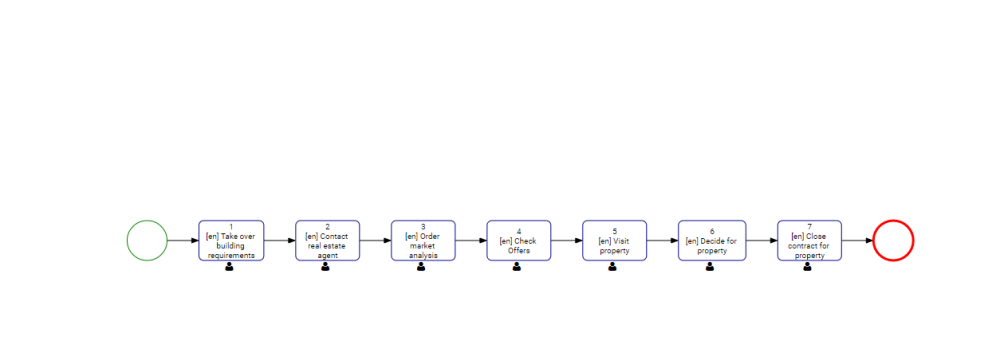La fonction de mise en surbrillance vous permet de mettre en surbrillance le chemin critique, le chemin à haut risque ou les tâches à valeur ajoutée. De plus, les tâches pour lesquelles une ressource ou un rôle lié à votre compte d’utilisateur peuvent être mises en surbrillance, de même que les tâches manuelles ou automatisées.
- Manual Vs Automated *: Indique le niveau d’automatisation d’une activité. Les tâches en surbrillance qui requièrent une intervention humaine (activité manuelle), en jaune les activités qui requièrent une intervention humaine mais qui sont assistées par un système (activité semi-automatisée) et surlignées en vert sont des activités qui ne nécessitent aucune intervention humaine et qui sont entièrement automatisées. par un système (automatisé). L’objet de flux sera mis en surbrillance selon qu’un actif, un rôle, une ressource ou une entité organisationnelle lui est attribué. Reportez-vous au tableau ci-dessous pour connaître les règles d’attribution RASCI-VS pour la surbrillance.
| Couleur | Affectation RASCI-VS |
|---|---|
| VERT | Actif [ R ] ou / et [ Su ] |
| JAUNE | Actif [ R ] ou / et [ Su ] + Unité de rôle / ressource / organisation [ R ] |
| ROUGE | Rôle / Ressource / Unité organisationnelle [ R ] |
Pour activer «Manuel vs. Automatique’:
1) Naviguez jusqu’au processus que vous souhaitez voir
2) Sélectionnez l’icône ‘Paramètres’

3) Cliquez sur le menu déroulant “Highlight” et Sélectionnez ‘Vs manuel Automatique’

4) Cliquez sur ‘Enregistrer les modifications’
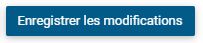
5) Examiner les résultats
Besoin d'aide supplémentaire avec ce sujet?
N’hésitez pas à nous contacter ici.